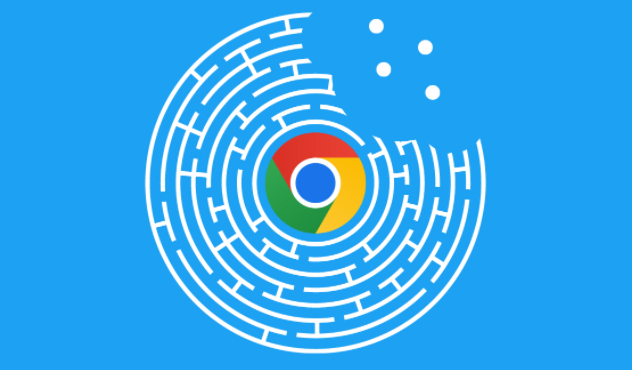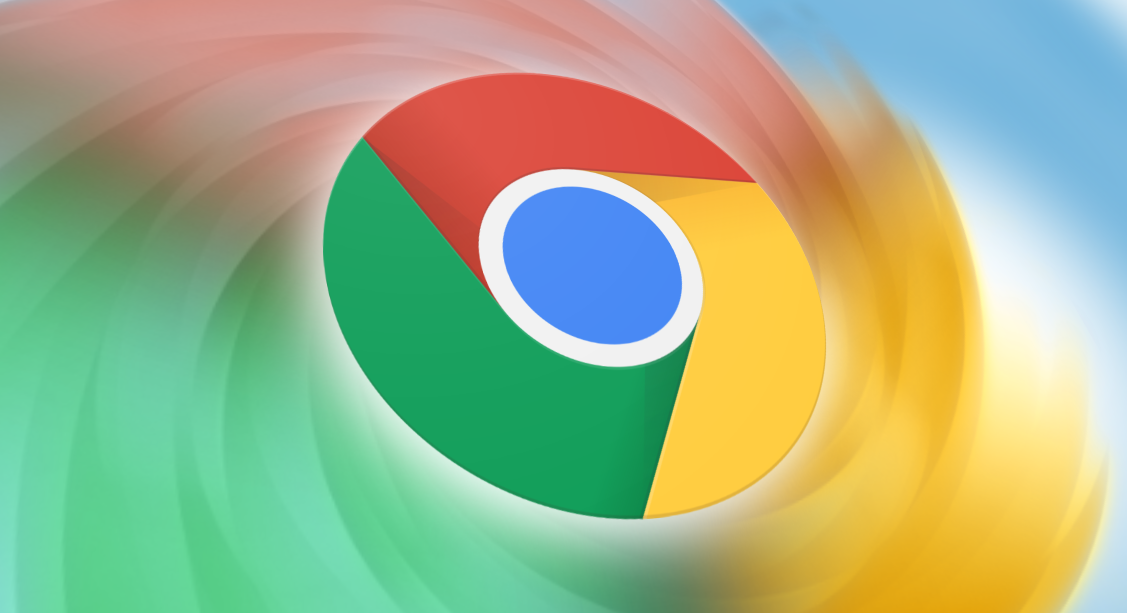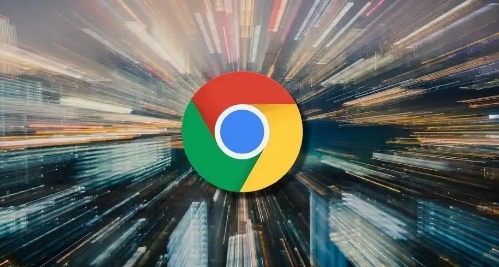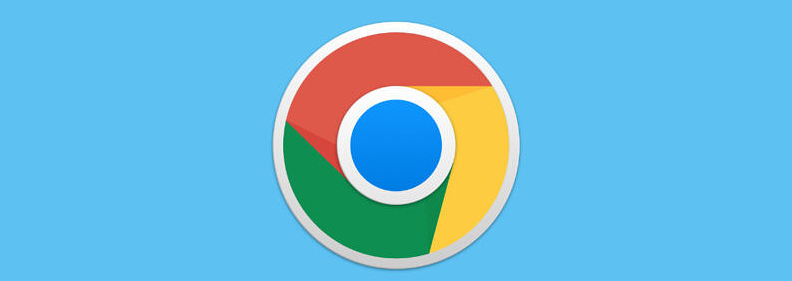教程详情
如何提高Google Chrome的浏览速度?Google Chrome是全球最常用的浏览器之一,但随着时间的推移,浏览器可能会变得越来越慢。为了提高浏览速度并获得更好的上网体验,可以采取一些简单有效的措施。通过以下步骤,您将能够显著提升Google Chrome的浏览性能,从而更流畅地浏览网页。接下来,本文将逐步讲解如何优化Google Chrome的设置,以提高浏览速度。

1. 清理浏览器缓存和数据
长时间使用Google Chrome后,浏览器会积累大量缓存、历史记录和其他临时数据。清理这些数据可以释放内存,提升浏览器的响应速度。您可以通过以下步骤进行清理:
打开Chrome浏览器,点击右上角的三个竖点。
选择“设置”选项。
在“隐私与安全”中点击“清除浏览数据”。
选择“时间范围”为“所有时间”,勾选“缓存图像和文件”以及“浏览历史记录”。
点击“清除数据”完成操作。
2. 禁用不必要的扩展程序
安装过多的扩展程序会占用Chrome浏览器的系统资源,从而影响浏览器的速度。定期审查和禁用不常使用的扩展程序是提高浏览器速度的有效方法。步骤如下:
在Chrome浏览器的地址栏输入
chrome://extensions/并按回车。浏览扩展程序列表,禁用不必要的扩展。
若某个扩展程序没有用,可以直接点击“删除”进行卸载。
3. 更新Google Chrome至最新版本
保持浏览器的最新版本能够确保您获得最新的性能优化和安全修复。更新Google Chrome至最新版本的方法非常简单:
点击右上角的三个竖点,选择“帮助”。
点击“关于Google Chrome”。
Chrome将自动检查并下载可用的更新,安装后重启浏览器。
4. 启用硬件加速
硬件加速可以利用计算机的图形处理单元(GPU)来处理一些计算任务,从而减少CPU的负担,提升浏览器的整体性能。启用硬件加速的方法如下:
打开Chrome浏览器,点击右上角的三个竖点,选择“设置”。
在“系统”选项下,找到“使用硬件加速模式”并确保已开启。
重启浏览器以应用设置。
5. 清理不必要的标签页和后台进程
打开过多的标签页和后台进程会消耗大量系统资源,导致浏览器变慢。定期关闭不必要的标签页,并检查后台进程:
在Chrome浏览器中,按
Shift + Esc打开任务管理器,查看哪些进程占用了大量资源。结束不必要的进程,以释放资源并加快浏览器运行速度。
6. 启用预测服务和预加载功能
Chrome浏览器提供了“预测服务”功能,可以预加载网页内容,减少页面加载时间。启用该功能可以有效提高浏览速度:
进入Chrome的“设置”页面,点击“隐私与安全”。
在“预加载”部分,确保“预加载页面以提高浏览速度”选项已开启。
7. 关闭或限制后台应用程序
某些应用程序可能会在后台运行,占用计算机资源并影响浏览器的性能。通过关闭或限制这些应用程序,您可以提升浏览器速度:
进入Chrome的“设置”页面,点击“系统”。
关闭“继续运行后台应用程序”选项。
通过上述步骤,您可以显著提升Google Chrome的浏览速度,优化上网体验。如果您仍然遇到浏览器变慢的情况,不妨访问谷歌浏览器官网查阅更多的优化建议和更新信息。